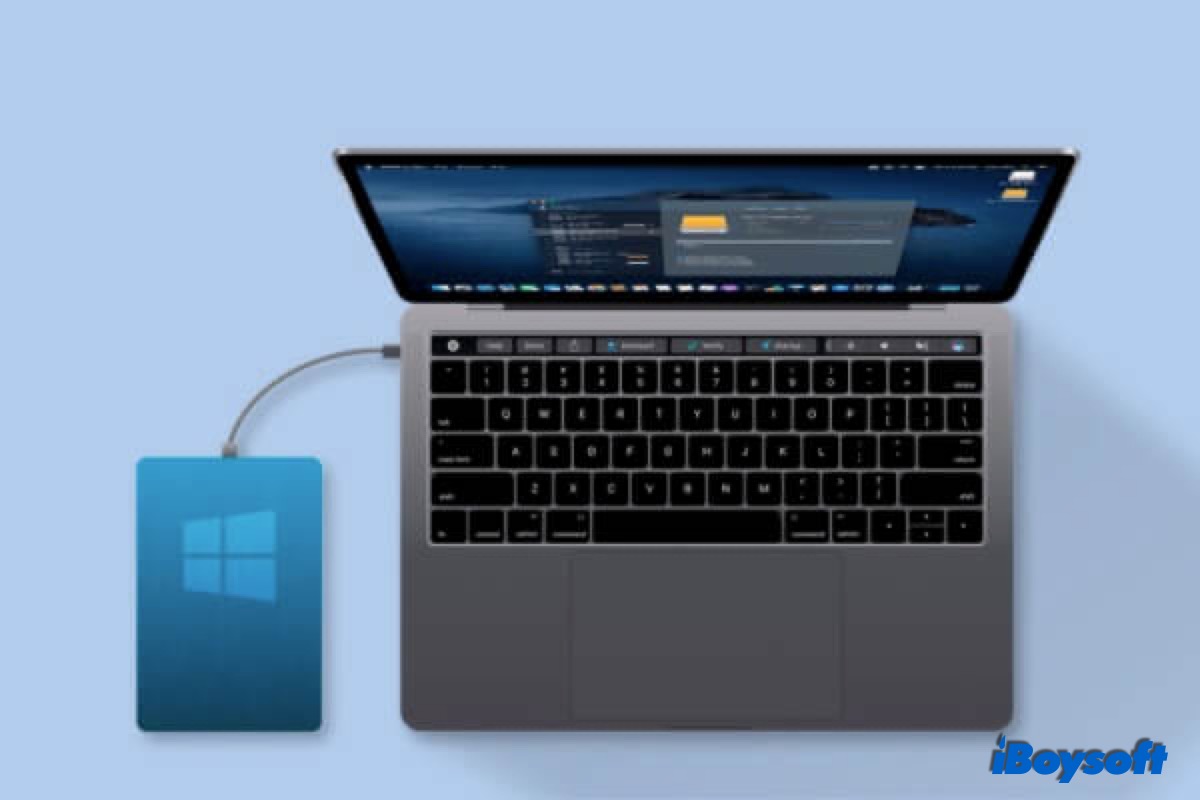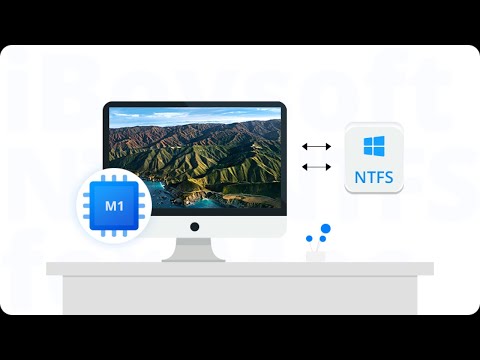NTFS (NT Dosya Sistemi anlamına gelir) Windows için varsayılan dosya sistemidir, macOS sadece onu okuyabilir. Mac'te NTFS sürüclere yazma genellikle Windows ve macOS arasında dosya paylaşımı gibi çapraz platform kullanıcıları için kaçınılmazdır.
Mac'te NTFS'nin yalnızca okunabilir sınırlamaları göz önünde bulundurularak, macOS'ta NTFS yazma desteğini etkinleştirmek için üç güvenilir yol belirledik. Her birinin avantajları ve dezavantajları bulunmaktadır. Duruma en uygun olanını seçerek Mac'te NTFS yazmayı kolayca etkinleştirebilirsiniz.
Mac'te NTFS'ye yazmanın 3 yolu:
| Seçenekler | Uyumluluk | Zorluk Seviyesi |
| 1. Profesyonel NTFS for Mac | Tüm Mac modelleri ve en son macOS'i desteklemek için güncellendirilir | Kolay-Profesyonel NTFS sürücülerinden Mac için tam erişimle NTFS sürücüsünü okuyup yazın. |
| 2. Mounty for NTFS gibi Ücretsiz NTFS sürücüleri için Mac | macOS Monterey ve önceki sürümler, Intel Mac'ler | Zor-Komut satırları hakkında ileri düzey bilgi gerektiren kurulum, FUSE for macOS, Homebrew veya Xcode ile kod derlemek için. |
| 3. Terminal aracılığıyla Mac'te NTFS yazma işlevini etkinleştirin | macOS Monterey ve önceki sürümler, Intel ve Apple silikon Mac'ler | Orta-Mac'te NTFS yazma desteği elde etmek için Terminal'de komut çalıştırmak gerekmektedir. |
Mac'te NTFS sürücüsüne kolayca yazmak mı istiyorsunuz? Ücretsiz indirin iBoysoft NTFS for Mac!
İpuçları: MacOS Tahoe'da NTFS sürücüsünde okuma/yazma yapmak için okuyun: MacOS Tahoe 26'da NTFS Sürücüsünde Nasıl Okunur ve Yazılır?
Seçenek 1. Kolay Kullanımlı NTFS Sürücüsü ile Mac'te NTFS'ye Yazın
Komersiyel üçüncü taraf uygulama kullanmak, Mac'te NTFS yazma desteği sağlamanın en kolay ve hızlı yoludur. Biraz para harcamanıza rağmen, yüksek güvenilirlik, hızlı yazma hızı, mükemmel uyumluluk ve ücretsiz teknik destek sunar. Muhtemelen ücretsiz NTFS for Mac'ten alamayacağınız bu avantajları sunar.
iBoysoft NTFS for Mac en dikkat çekici ve karşılaştırılması güç yardımcı programlardan biridir. Mükemmel bir macOS NTFS yazma ve dosya transfer hızı sunar. Bu sayede, Mac'te Microsoft NTFS sürücüsü ve macOS uyumlu sürücü kullanırken herhangi bir fark hissetmeyeceksiniz.
Bu araç, Apple silikon M1, M2, M3, M4 ve yaklaşan M5 çiplerine Mac'te NTFS'ye yazma izni sunar ve macOS Tahoe, Sequoia ve önceki sürümlerle uyumludur.
iBoysoft tarafından geliştirilen NTFS for Mac yazılımı ile Mac'te NTFS okuma ve Mac NTFS yazma erişimi elde etme konusunda bir eğitim videosu bulunmaktadır.
Mac'te NTFS'ye yazma adımları:
1. Mac'e iBoysoft NTFS for Mac'ı ücretsiz indirin ve yükleyin.
2. NTFS sürücünüzü Mac bilgisayarınıza bağlayın.
3. Sürücünüz başarılı bir şekilde bağlandıktan sonra, Mac'te NTFS diske erişebilir ve NTFS dosyalarını okuyup yazabilirsiniz. Gerekirse, tam disk erişimi elde etmek için bir NTFS sürücüsü yüklemeniz istenebilir ve Sistem Uzantılarını etkinleştirmeniz gerekebilir.

Bu mükemmel aracı Mac'teki NTFS'ye yazmak için sorunsuz bir şekilde denemeyi kaçırmayın.
Bu harika yazılım, WD My Passport NTFS sürücüsü gibi herhangi bir marka NTFS sabit sürücü için mevcuttur, yeter ki cihazınıza WD NTFS sürücüsünü Mac'e yükleyin.
Seçenek 2. Ücretsiz bir NTFS sürücüsü aracılığıyla Mac'te NTFS yazma desteğini kazanın
Güncelleme: Ne yazık ki, Apple macOS Ventura'da tüm bağlama işlemini değiştirdi. Önceki çekirdek tabanlı mimariyi - /System/Library/Extensions/ntfs.kext - kaldırdı. Bu, Mounty for NTFS ve diğer ücretsiz NTFS for Mac sürücüleri ve terminal komutları dahil olmak üzere tüm ücretsiz NTFS for Mac sürücülerinin ve macOS 13 Ventura'da artık çalışmayacağı anlamına gelir.
Eğer ticari bir NTFS sürücüsü kullanmak istemiyorsanız veya NTFS'yi biçimlendirmek istemiyorsanız, tercih edebileceğiniz ücretsiz NTFS sürücülerinden bazıları var. Örneğin, FUSE for macOS adlı açık kaynaklı bir proje kullanabilirsiniz. Ayrıca Mac'inizde Microsoft NTFS sürücüsünü okuma/yazma modunda bağlayabilir.
Ücretsiz oldukları halde, süreç çok karmaşık ve tekniktir, birçok komut satırı ve tekrarlı Mac yeniden başlatmaları gerektirir. Böyle bir ücretsiz programı denemek istiyorsanız, lütfen kılavuzu çok dikkatli bir şekilde takip edin, aksi takdirde makinenizi ve verilerinizi riske atabilirsiniz!
Adım 1. Xcode'i indirin ve yükleyin.
Gidin Finder > Uygulamalar > Yardımcı Programlar > Terminal ve aşağıdaki komutu çalıştırın: xcode-select --installSonra, Apple'ın komut satırı geliştirici araçlarını yüklemek istediğinizde "install" düğmesine tıklayın.
Adım 2. Homebrew'u indirin ve yükleyin.
Terminal penceresine gidin ve aşağıdaki komutu çalıştırın:
[/usr/bin/ruby -e "$(curl -fsSL https://raw.githubusercontent.com/Homebrew/install/master/install)"
Sonra, yüklemek için Enter'a basın (istemde şifre istendiğinde şifreyi girin).
Not: Daha önce Xcode ve Homebrew'u yüklediyseniz, Terminal penceresinde oyunlandıklarını söyleyen mesajlar belirecektir. Bu mesajları görmezden gelin ve diğer adımlara devam edin.
Adım 3. indirin ve yükleyin FUSE for macOS.
Yüklerken seçenekleri varsayılan olarak tutun.
Adım 4. NTFS-3G'yi yükleyin.
Terminal penceresine gidin ve aşağıdaki komutu çalıştırın: brew install homebrew/fuse/ntfs-3g
Adım 5. SIP'yi Devre Dışı Bırakın (Sistem Bütünlüğü Koruması).
SIP unauthorized değişikliklerden işletim sistemlerini korumanızı bekler.
- Mac'inizi yeniden başlatın ve hemen Komut + R tuşlarına basın Apple logosunu görene kadar.
- Yardımcı Programlar menüsünden Terminal'ı açın.
- Komutu çalıştırın: csrutil disable
- Enter'a basın.
- Mac'i yeniden başlatın.
Adım 6. Mac'te NTFS'e Yazma.
- Finder > Uygulamalar > Yardımcı Programlar > Terminal'a gidin.
- Aşağıdaki komutu çalıştırın:
sudo mv /sbin/mount_ntfs /sbin/mount_ntfs.original sudo ln -s /usr/local/sbin/mount_ntfs /sbin/mount_ntfs
- Bu komut satırını çalıştırmak için Enter'a basın.
Not: Mac'te NTFS kullanımını bitirdikten sonra SIP'yi etkink yapmanız önerilir. SIP'yi etkinleştirmek için, sadece Adım 5'i takip etmeniz ve Terminal penceresinde "csrutil enable" komutunu çalıştırmanız, Enter'a basmanız ve Mac'i yeniden başlatmanız yeterlidir.
FUSE for macOS haricinde, Mac için Mounty, NTFS-3G, SYSGeeker NTFS for Mac ve SL-NTFS diğer ücretsiz Mac için NTFS yazılımlarıdır. Bunlar ücretsizdir, ancak tümünün kurulumu ve kullanımı için iyi bir miktar çalışma gerektirir.
Seçenek 3. Terminal kullanarak Mac'te NTFS sürücülere yazma desteği etkinleştirme
Çoğu Mac kullanıcısının macOS'ın deneysel NTFS yazma desteğini içerdiğini ancak varsayılan olarak devre dışı bırakıldığını bilmediğine bahse girerim. macOS NTFS yazma desteğini etkinleştirmek için Terminal'da bazı komut satırları çalıştırabilirsiniz.
Ancak, Apple henüz resmi olarak NTFS yazma yeteneğini desteklememiştir. Bu durumun kararlı olmadığı ve riskli olduğu kanıtlanmıştır. Disk bozulmasına ve kalıcı veri kaybına neden olabilir. NTFS sürücülere erişemediyseniz veya verilerinizden kaybettiyseniz, veri kurtarma seçeneği olarak iBoysoft Mac Veri Kurtarma'yı saklayın.
Bu çözüm önerilmez, ancak macOS Terminal kullanarak belirli Microsoft Windows disklerine yazma desteğini nasıl etkinleştireceğiniz hakkında meraklıysanız, aşağıdaki adımları izleyin:
1. Terminal programını başlatmak için Uygulamalar > Yardımcı Programlar > Terminal'a gidin.
2. Aşağıdaki komutu yazarak fstab dosyasını düzenlemek için (parolanızı girdiğinizde sağlanacaktır) sudo nano /etc/fstab

3. Yönetici penceresinde aşağıdaki komutu yazın ve "Control + O" tuşlarını basın. (DISKNAME kelimesini NTFS sürücünüzün adı ile değiştirmeyi unutmayın)
İpuçları: Yazmak istediğiniz birden fazla NTFS sürücünüz varsa, her NTFS sürücü için farklı satırlar yazın.
LABEL=DISKNAME none ntfs rw,auto,nobrowse
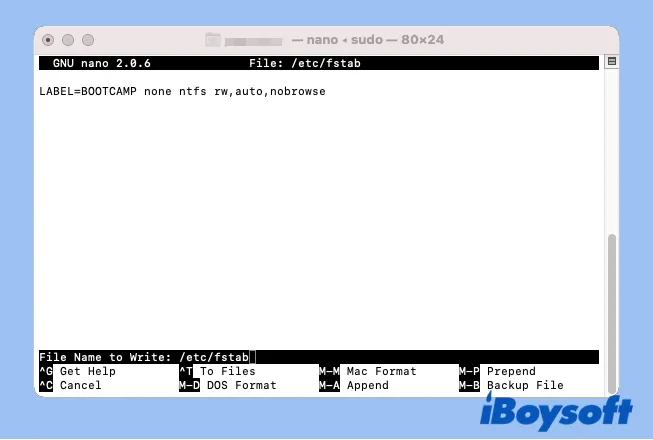
4. Enter tuşuna basın, sonra "Control + C" ve ardından "Control + X" tuşlarına basarak çıkın.
5. NTFS sürücüyü Mac'e yeniden bağlayın.
6. Üst menü çubuğunda "Git"i tıklayın ve "Klasöre Git"i seçin.
7. Bu dosya yolunu yazın ve Enter tuşuna basın.
/Volumes
8. NTFS hacmini veya sürücüyü bulun ve erişimi kolaylaştırmak için kenar çubuğuna sürükleyin.
İpuçları: Değişikliği geri almak istiyorsanız, adımları 1 ve 2'yi izleyin, sonra komut satırını silin. Değişiklikleri kaydedip çıkın.
Birçok kullanıcı, yukarıdaki komut setinin macOS Monterey'de çalışmadığını bildirdi. Daha karmaşık olan başka bir komut seti aşağıdadır.
1. Terminal'ı açın ve aşağıdaki komutu girin ve diskinizi çıkarmak için Return tuşuna basın. DISKNAME yazan yere cihazınızın adını yazın.
sudo umount Volumes/DISKNAME
2. NTFS birim için bağlantı noktası oluşturmak için komutu çalıştırın.
sudo mkdir /Volumes/1
3. NTFS'yi Mac bilgisayarda okuma ve yazma modunda bağlamak için komutu çalıştırın. "disk2s2" NTFS sürücünün Cihaz Bilgisi Disk Yardımcısı'ndaki bilgisidir. Sizininki farklı olabilir.
sudo mount -t ntfs -o rw, auto, nobrowse /dev/disk2s2 /Volumes/1
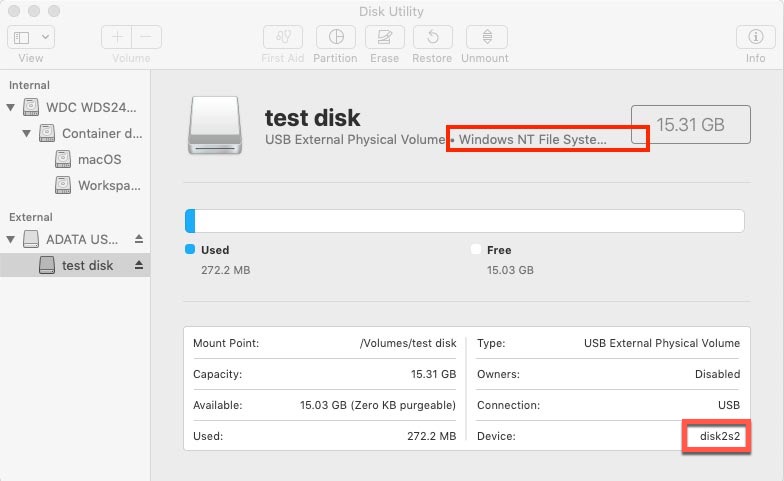
4. Terminal'ı kapatın ve Mac'te NTFS birimi kullanmak için açın.
Sonuç
Mac'in NTFS dosyalarına yazmasına izin vermek mümkündür. Tüm içeriği silen işletim sistemini biçimlendirme dışında, ücretsiz NTFS sürücüleri, açık kaynak kodlu NTFS sürücüleri ve Apple'ın doğal NTFS desteği gibi seçenekleriniz var.
Açık kaynak kodlu NTFS sürücüleri ve Terminal, Mac'te NTFS'ye ücretsiz yazmanıza izin verebilir, ancak onları kullanmak büyük zaman ve enerji kaybına neden olur. Dahası, bunlar riskli ve çok dengesizdir.
Karşılaştırıldığında, ücretli NTFS for Mac yazılımı mükemmel güvenilirlik ve kullanım kolaylığıyla size büyük zaman ve çaba tasarrufu sağlar.
Ayrıca, Windows bilgisayarlar ve Mac bilgisayarlar arasında dosya transferi için harici sürücüyü sıkça kullanmanız gerekiyorsa, macOS Disk Yardımcısı'nda NTFS'yi FAT32 veya exFAT'a dönüştürmek iyi bir fikirdir.
Ayrıca okuyun: Mac Catalina'da NTFS Nasıl Okunur ve Yazılır?
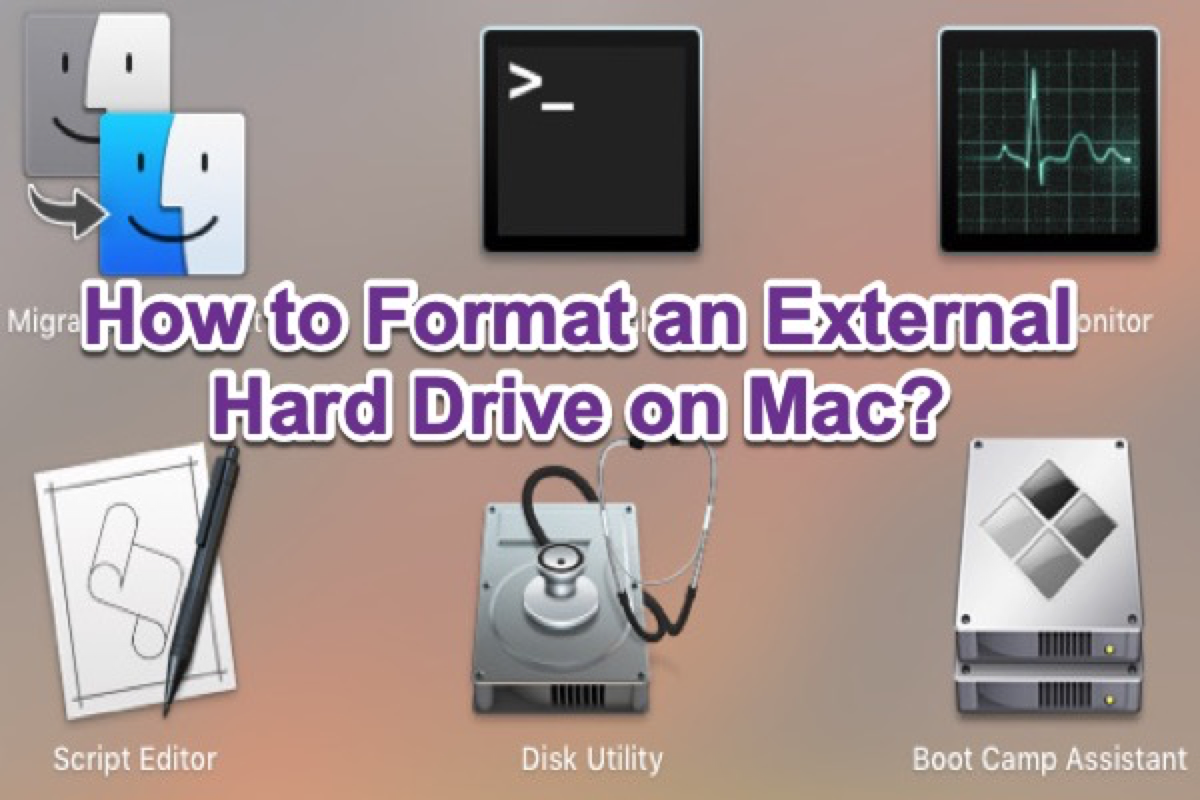
Harici Hard Diski Nasıl Biçimlendirilir?
Bu makale size Mac'te NTFS biçimlendirme ve diğer harici sabit diskleri en iyi biçimde nasıl sileceğinizi anlatır. Daha fazlasını oku >>
Mac'te NTFS'ye yazma hakkında SSS'ler
- QNTFS Mac'te Çalışır mı?
-
A
NTFS, Windows'a özgü bir dosya sistemidir; en yeni macOS sürümlerinde bile sadece okuma desteği sunar. Mac, NTFS biçimli USB flash sürücüler, SD kartlar, bellek kartları ve harici sabit sürücüleri sorunsuz bir şekilde okuyabilir. NTFS sürücüyü diğer macOS uyumlu diskler gibi açabilir ve dosya/klasörleri görüntüleyebilirsiniz.
Bununla birlikte, Mac, NTFS'e varsayılan olarak yazamaz, bu nedenle Mac'te NTFS sürücüsüne dosya ekleyemez, dosya adlarını değiştiremez, yapıştıramaz, silemez, oluşturamaz veya taşıyamazsınız. Tabii ki, NTFS sürücüyü doğrudan Mac için biçimlendirebilirsiniz. Bu verileri silecektir. Bunun yanı sıra, Mac'te yeniden biçimlendirmeden NTFS'e okuma ve yazma yapmanın bazı çözümleri bulunmaktadır.
- QMac NTFS sürücüsüne yazabilir mi?
-
A
Mac'te NTFS'e doğrudan yazma iznine sahip değilsiniz. Ancak, üçüncü taraf NTFS sürücüsü kullanma ve Terminal'deki Apple'ın NTFS desteğini etkinleştirme gibi bazı çözümleri uygulayabilirsiniz. Mac'te NTFS sürücüsüne erişim için ticari ancak kullanımı kolay iBoysoft NTFS for Mac'i tercih etmeniz önerilir.